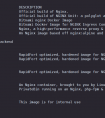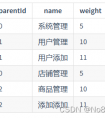目录
一.Docker常用命令总结
1.镜像命令管理
2.容器命令管理
二.Docker镜像操作命令
1.docker search:搜索镜像
2.docker pull:下载镜像
3.docker push:上传镜像
4.docker images:查看本地镜像
5.docker inspect :获取镜像详细信息
6.docker tag:添加镜像标签
7.docker rmi:删除镜像
8.docker save:导出镜像
9.docker load:导入镜像
三.Docker容器操作命令
1.docker ps:查询容器运行状态
2.docker create:创建容器
3.docker start:启动容器
4.docker stop:停止容器
5.docker rm:删除容器
6.docker run:创建并启动容器
7.docker inspect:查看容器ip地址
8.docker exec:进入容器
9.docker stop:终止容器运行
10.docker logs:查看容器日志
11.docker export:容器导出
12.docker import:容器导入
13.docker cp:宿主机文件与容器文件复制
14.docker stats:查看docker消耗的资源状态
一.Docker常用命令总结
1.镜像命令管理
| 指令 | 描述 |
| ls | 列出镜像 |
| build | 构建镜像来自Dockerfile |
| history | 查看历史镜像 |
| inspect | 显示一个或多个镜像的详细信息 |
| pull | 从镜像仓库拉取镜像 |
| push | 推送一个镜像到仓库 |
| rm | 移除一个或多个镜像 |
| prune | 一处未使用的的镜像,没有被标记或被任何容器引用的 |
| tag | 创建一个引用源镜像标记目标镜像 |
| export | 到处容器文件系统到tar归档文件 |
| import | 导入容器文件系统tar归档文件创建镜像 |
| save | 保存一个或多个镜像到一个tar归档文件 |
| load | 加载镜像来自tar归档或标准输入 |
#查询 docker 版本和信息docker versiondocker info #搜索镜像(可以自己制作镜像上传本地或官网仓库 dockerfile)docker search <镜像名> #下载镜像docker pull <镜像名> #查看镜像列表docker images #查看镜像详细信息docker inspect <镜像 ID> #给镜像打标签docker tag <镜像名>:<原标签> <镜像名>:<新标签>#docker tag nginx:latest nginx:lnmp #删除镜像docker rmi <镜像名>docker rmi <镜像标签>docker rmi <镜像 ID>docker rmi `docker images -aq`#删除所有镜像docker images | awk 'NR>=2{print "docker rmi -f "$3}' | bash #镜像导出docker save -o <导出的文件名> <镜像名>#docker save -o nginx_v1 nginx:latest #镜像导入docker load < [镜像文件]#docker load < nginx_v12.容器命令管理
| 指令 | 描述 |
| ls | 列出容器 |
| inspect | 显示一个或多个容器详细信息 |
| attach | 附加本地标准输入,输出和错误到一个运行的容器 |
| attach | 在运行容器中执行命令 |
| commit | 构建一个新镜像来自一个容器 |
| cp | 拷贝文件(夹)到一个容器 |
| logs | 获取一个容器日志 |
| port | 列出或指定容器端口映射 |
| stats | 显示一容器资源使用统计 |
| top | 显示一个或多个容器运行的进程 |
| update | 更新一个或多个容器配置 |
| stop/start/rstart | 停止/启动/重启一个或多个容器 |
| rm | 删除一个或多个容器 |
#查询容器docker ps -a #查看容器占用系统资源信息docker stats #创建容器docker create -it nginx:latest /bin/bash#常用参数说明> -i 让容器的标准输入保持打开> -t 分配一个伪终端> -d 以后台守护进程的方式运行 #开启/停止/重启 容器docker start <容器 ID>docker stop <容器 ID>docker restart <容器 ID> #后台运行,指定容器名称为 testdocker run -itd --name test nginx:latest /bin/bash #进入容器docker exec -it <容器 ID> /bin/bash#exit 退出 #容器 导出/导入docker export [容器 ID] > [文件名]docker import [容器文件名] [指定镜像名称]#导入的是镜像 #批量停止容器docker ps -a | awk 'NR>=2{print "docker stop "$1}' | bashdocker ps -a | awk 'NR>=2{print $1}' | xargs docker stop #批量删除容器docker rm -f `docker ps -aq`docker ps -a | awk 'NR>=2{print "docker rm "$1}' | bashdocker ps -a | awk 'NR>=2{print $1}' | xargs docker rm -f #批量删除 "exit" 状态(指定状态)的容器for i in `docker ps -a | grep -i exit | awk '{print $1}'`; do docker rm -f $i;done #查看容器进程号docker inspect -f '{{.State.Pid}}' <容器名>docker inspect -f '{{.State.Pid}}' <容器 ID> ##进入容器没有 systemctl 命令解决添加 --privileged=true(指定此容器是否为特权容器),使用此参数,则不能用 attach。> 示例:docker run -itd --name test3 --privileged=true centos /sbin/init `/sbin/init 内核启动时主动呼叫的第一个进程` 可以使用 docker inspect <容器ID>docker ps -adocker exec -it <容器ID> /bin/bashyum install httpd -ysystemctl status httpd二.Docker镜像操作命令
1.docker search:搜索镜像
格式:docker search 关键字(镜像名称或仓库名)例:docker search nginx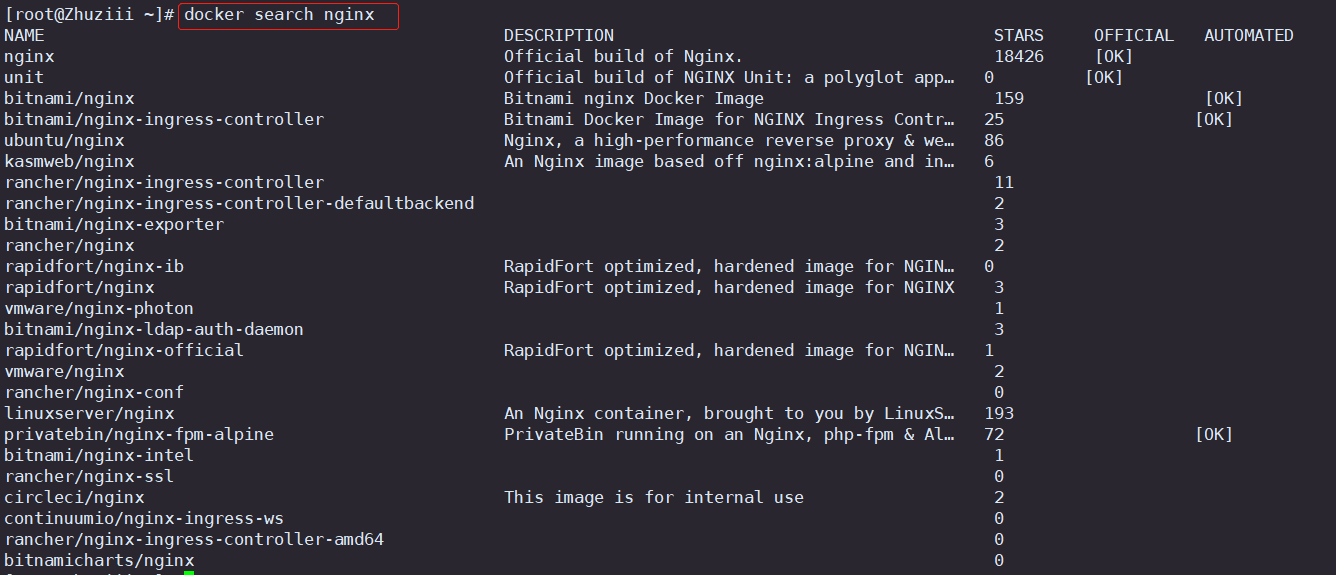
2.docker pull:下载镜像
格式:docker pull 仓库名称[:标签]#如果下载镜像时不指定标签,则默认会下载仓库中最新版本的镜像,即选择标签为 latest 标签。例:docker pull nginx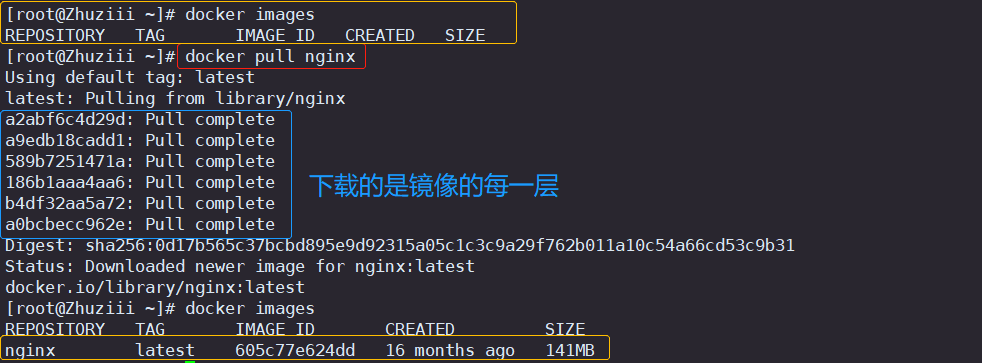
3.docker push:上传镜像
docker push 命令用于将本地的 Docker镜像 上传到 Docker镜像仓库
docker官方公有仓库地址https://hub.docker.com/注册
默认上传到 docker Hub 官方公共仓库,需要注册使用公共仓库的账号。可以使用 docker login 命令来输入用户名、密码和邮箱来完成注册和登录。在上传镜像之前,还需要先对本地镜像添加新的标签,然后再使用 docker push 命令进行上传。docker tag nginx:latest wzyonline/nginx:zhuo#添加新的标签docker login #登录docker官网公共仓库Username: #用户IDpassword: #网站用户登录密码docker push wzyonline/nginx:zhuo#上传镜像docker logout #登出docker官网公共仓库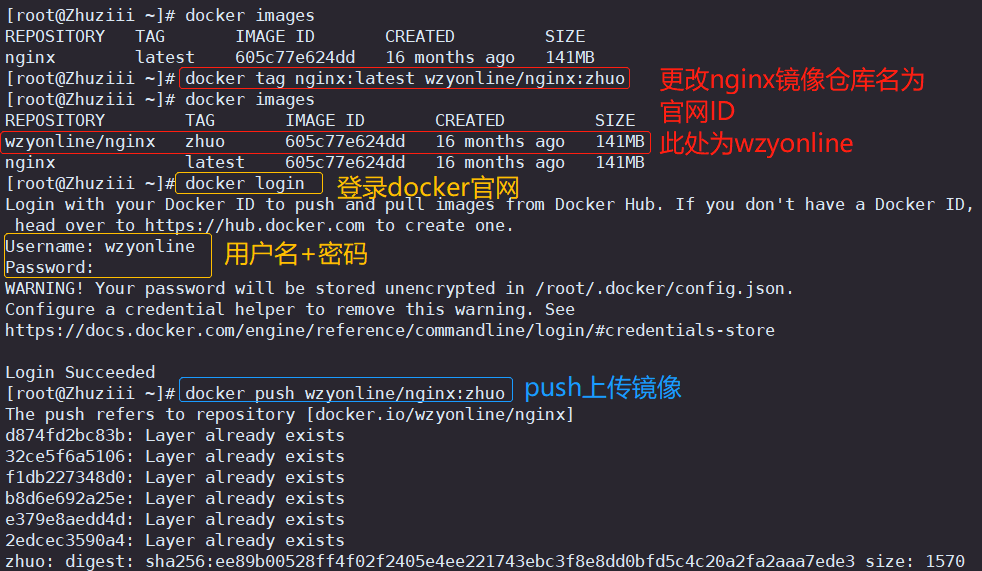
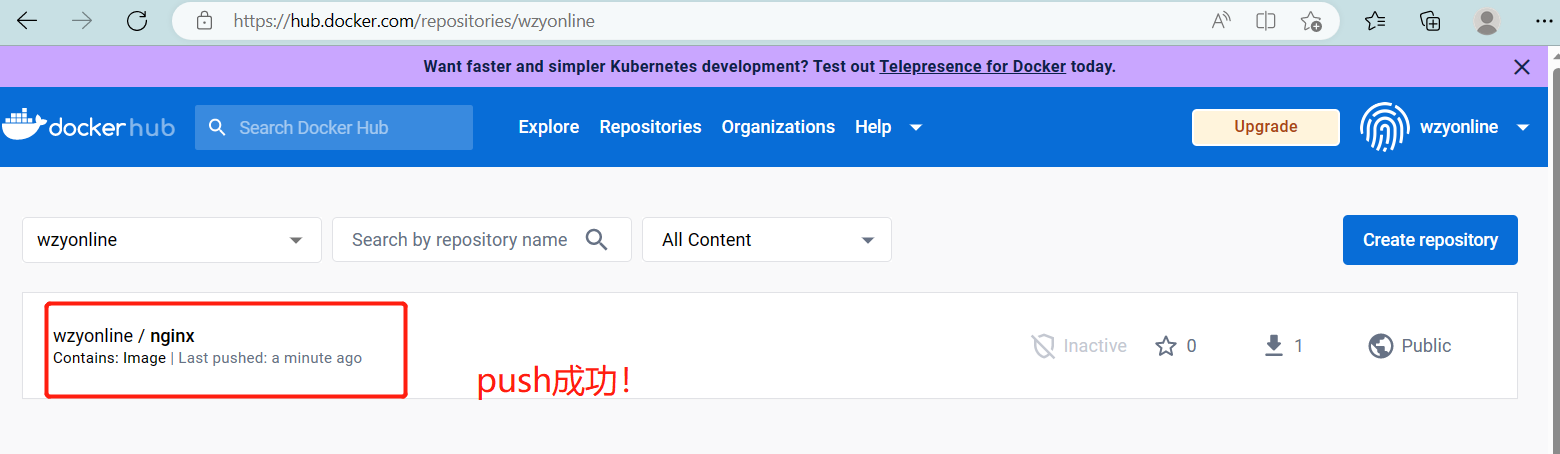
4.docker images:查看本地镜像
docker images #查看本地所有镜像docker images -q #只显示本地所有镜像的IDREPOSITORY TAG IMAGE ID CREATED SIZEnginx latest ae2feff98a0c 9 days ago 133MB--------------------------------------------------------REPOSITORY:镜像属于的仓库;TAG:镜像的标签信息,标记同一个仓库中的不同镜像;IMAGE ID:镜像的唯一ID 号,唯一标识一个镜像;CREATED:镜像创建时间;SIZE:镜像大小;
5.docker inspect :获取镜像详细信息
格式:docker inspect 镜像ID号/容器ID #根据镜像的唯一标识 ID 号,获取镜像详细信息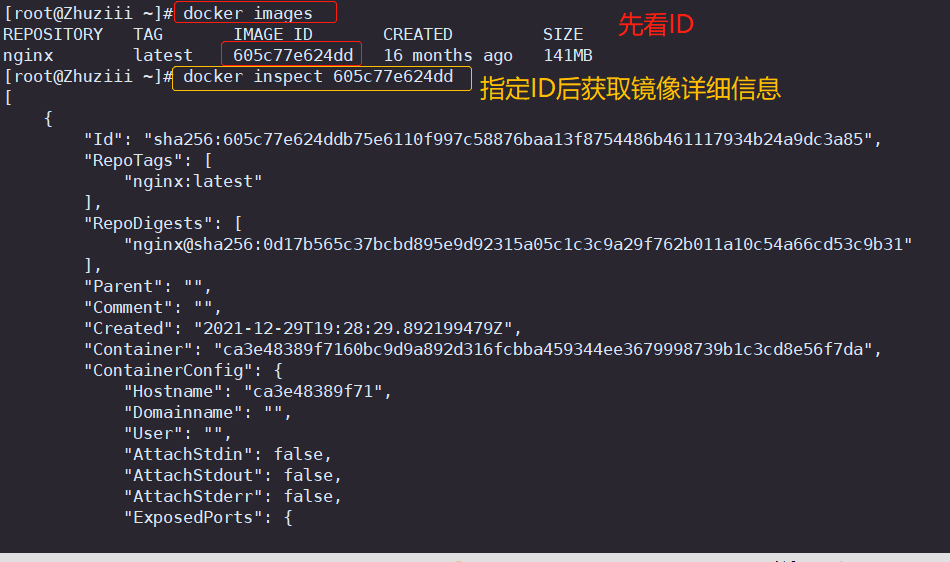
6.docker tag:添加镜像标签
格式:docker tag 名称:[旧标签] 新名称:[新标签]例:#给nginx打上标签web,原来的标签是latestdocker tag nginx:latest nginx:webdocker images | grep nginx
7.docker rmi:删除镜像
docker rmi是docker rm image的简写
格式:docker rmi 仓库名称:标签#当一个镜像有多个标签时,只是删除其中指定的标签docker rmi 镜像ID号#会彻底删除该镜像注意:如果该镜像已经被容器使用,正确的做法是先删除依赖该镜像的所有容器,再去删除镜像。普通删除无法删除时,可以加-f选项强制删除。docker rmi id -f#-f:id号一样强删(慎用)例如:docker rmi nginx:web#docker images -q 可以加载镜像id#批量删除所有镜像docker rmi `docker images -q`#批量删除nginx镜像docker rmi `docker images|grep "nginx"`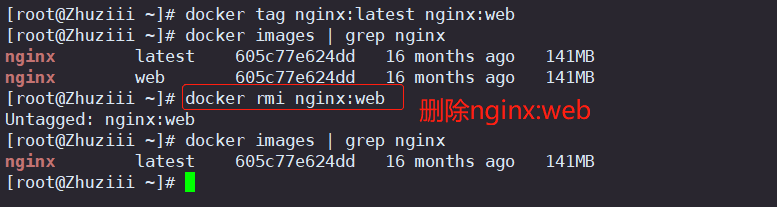
8.docker save:导出镜像
格式:docker save -o 存储文件名 存储的镜像#-o:指定镜像文件名因为是导出来的文件一般是压缩包文件以tar为后缀#另外一台主机安装好docker使用scp传输到另外一台主机scp xx.tar 192.168.79.230:`pwd`#另外一台主机查看并将文件加载到系统中例:docker save -o nginx.tar nginx:latest#存出镜像命名为nginx.tar存在当前目录下ls -lhscp nginx.tar root@192.168.79.220:/opt #存出镜像命名为nginx.tar存在另一台机器opt目录下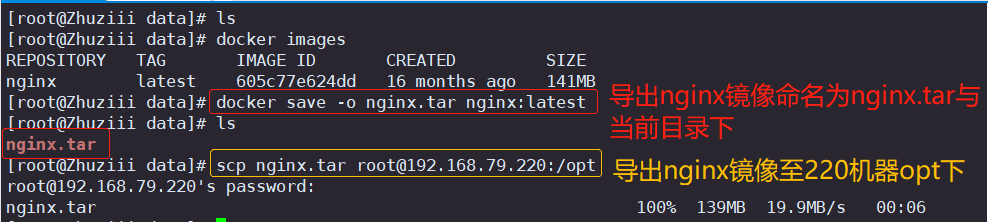

9.docker load:导入镜像
格式:docker load < 存出的文件docker load -i 存出的文件例:docker load < nginx.tar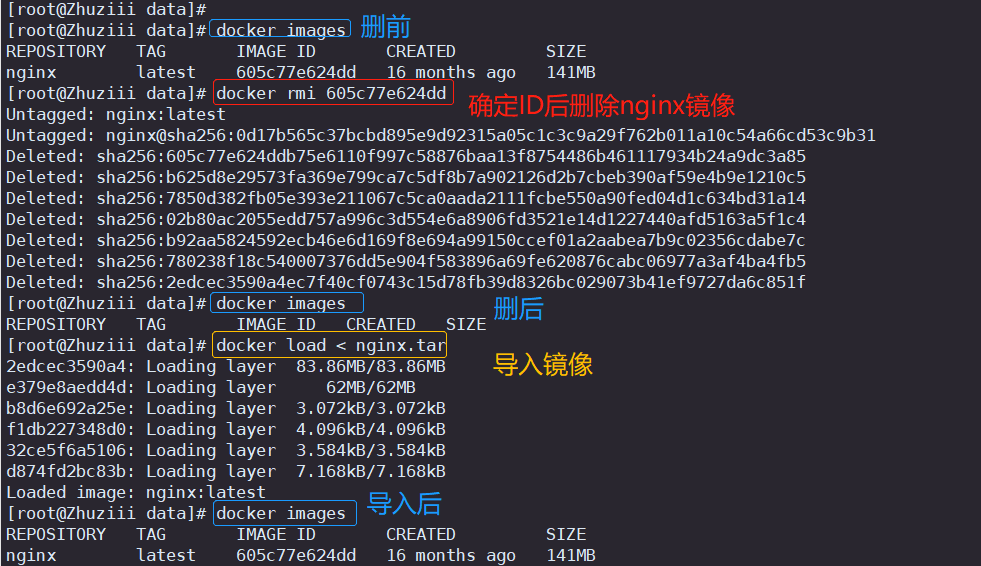
三.Docker容器操作命令
1.docker ps:查询容器运行状态
格式:docker ps [选项]常见选项:docker ps #查看当前运行状态的容器docker ps -q #只显示运行状态的容器的IDdocker ps -a #-a 选项可以显示所有的容器docker ps -aq #只显示所有容器的ID例如:docker ps -a#-a 选项可以显示所有的容器CONTAINER ID IMAGE COMMAND CREATED STATUS PORTS NAMES8b0a7be0ff58 nginx:latest "/docker-entrypoint.…" 57 seconds ago Created inspiring_swanson容器的ID号 加载的镜像 运行的程序 创建时间 当前的状态 端口映射 名称
2.docker create:创建容器
容器创建:就是将镜像加载到容器的过程。
新创建的容器默认处于停止状态,不运行任何程序,需要在其中发起一个进程来启动容器。
格式:docker create [选项] 镜像常用选项:-i:让容器开启标准输入-t:让docker分配一个伪终端tty-it:合起来用实现和容器交互的作用,运行一个交互式会话shell--name:指定容器名称:不指定会随机生成示例:docker create -it nginx:latest /bin/bash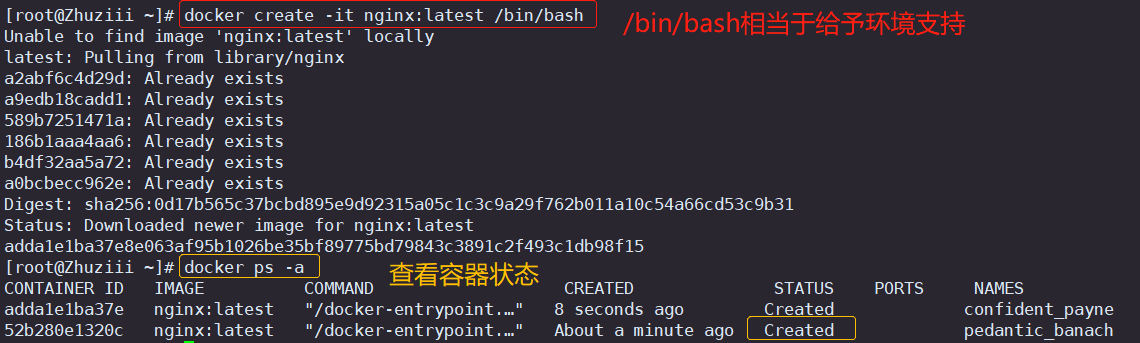
3.docker start:启动容器
格式:docker start 容器的ID/名称例如:docker start adda1e1ba37e
4.docker stop:停止容器
格式:docker stop 容器的ID/名称例如:docker stop adda1e1ba37e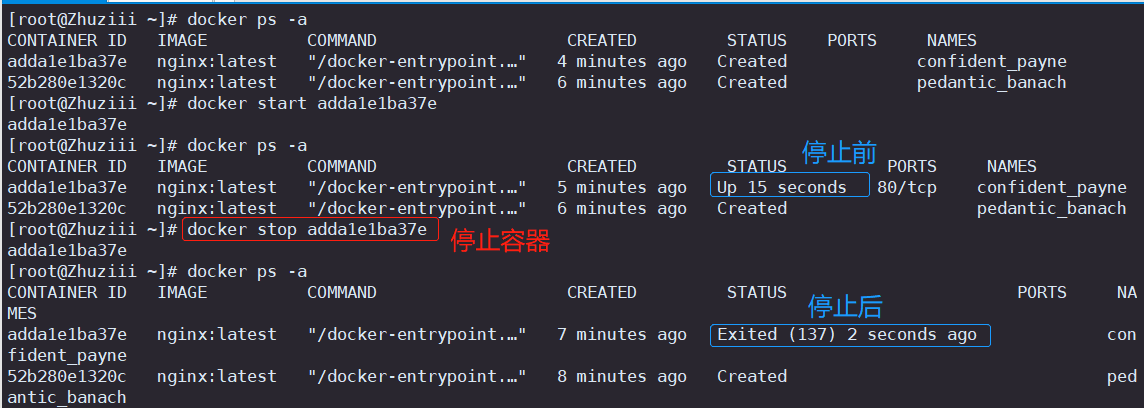
5.docker rm:删除容器
格式:docker rm 容器的id/名称-f:强制删除正在运行的容器例如:docker rm 52b280e1320c
批量删除容器
法一:docker ps -a |awk 'NR>=2 {print $1}' | xargs docker rm#查看容器运行状态从第二行开始查看第一个字段并将结果传参给docker rm 删除法二:docker rm $(docker ps -aq) #将命令的结果付给变量进行删除示例:#格式:docker rm [-f] 容器ID/名称 1.#不能删除运行状态的容器,只能-f强制删除,或者先停止再删除docker rm 3224eb044879 2.#已经退出的容器,可以直接删除docker rm 1270a6791069 3.#基于名称匹配的方式删除docker rm -f distracted_panini 4.#删除所有运行状态的容器docker rm -f `docker ps -q` 5.#删除所有容器docker rm -f `docker ps -aq` 6.#有选择性的批量删除 (正则匹配)docker ps -a l awk ' {print "docker rm "$1}'l bash 7.#删除退出状态的容器for i in `dockef ps -a l grep -i exit / awk '{print $1}' '; do docker rm -f $i;done6.docker run:创建并启动容器
可以直接执行docker run命令,等同于先执行docker create命令,再执行docker start 命令
注意:容器是一个与其中运行的shell命令共存亡的终端,命令运行容器运行,命令结束,容器退出
docker容器默认会把容器内部第一个进程,也就是pid=1的程序作为docker容器是否正在运行的依据,如果docker容器中pid=1的进程挂了,那么docker容器便会直接退出,也就是说Docker容器中必须有一个前台进程,否则认为容器已经挂掉
docker run创建容器时,Docker在后台的标准运行过程
检查本地是否存在指定的镜像。当镜像不存在时,会从公有仓库下载;利用镜像创建并启动一个容器;分配一个文件系统给容器,在只读的镜像层外面挂载一层可读写层;从宿主主机配置的网桥接口中桥接一个虚拟机接口到容器中;分配一个地址池中的IP地址给容器;执行用户指定的应用程序,执行完毕后容器被终止运行。
格式:docker run [命令] [--name 容器名称] 镜像 [bash] [-c 操作]bash:指定运行环境-c:不入容器执行指定命令-d:后台运行并返回容器id前台运行docker run -it centos:7 bash -c ls /docker run -i --name test1 centos:7 bash -c ls /docker ps -a 加 -d 选项让Docker容器以守护形式在后台运行且容器所运行的程序不能结束docker run -itd --name test2 centos:7 /bin/bash#示例1:docker run -itd nginx:latest /bin/bash #示例2:执行后退出docker run centos:7 /usr/bin/bash -c ls / #示例3:执行后不退出,以守护进程方式执行持续性任务docker run -d centos:7 /usr/bin/bash -c "while true;do echo hello;done" 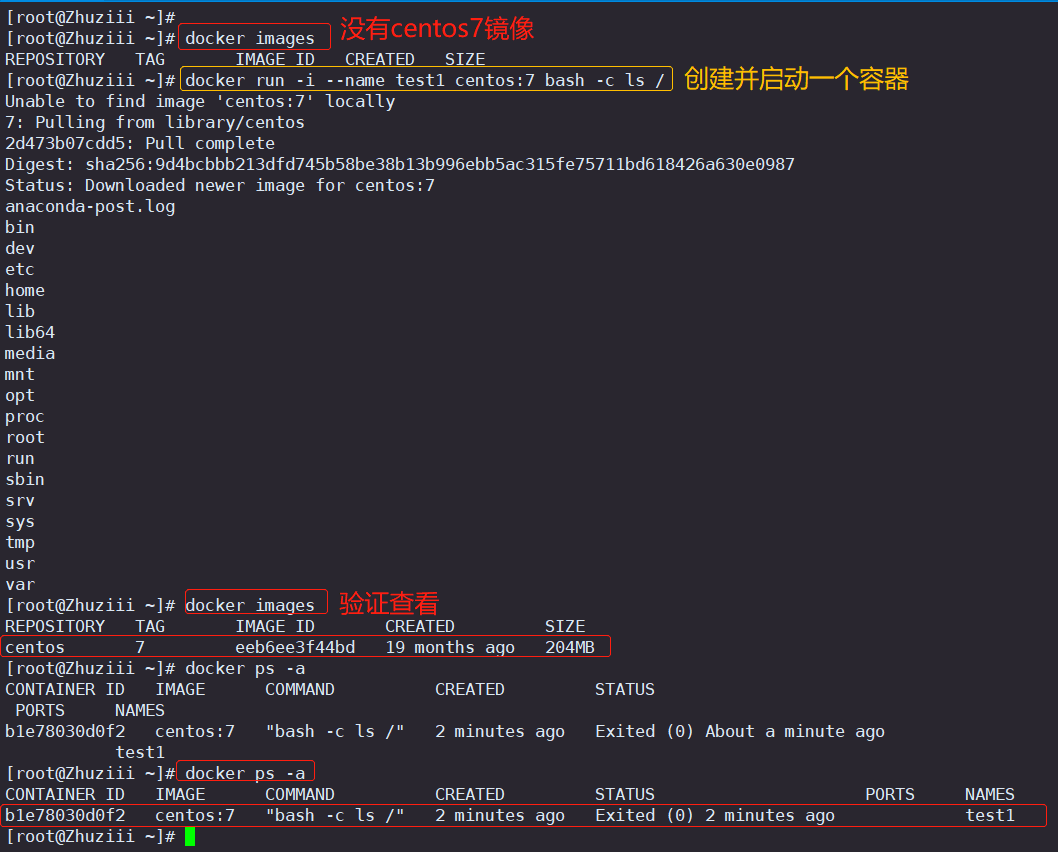
#示例1
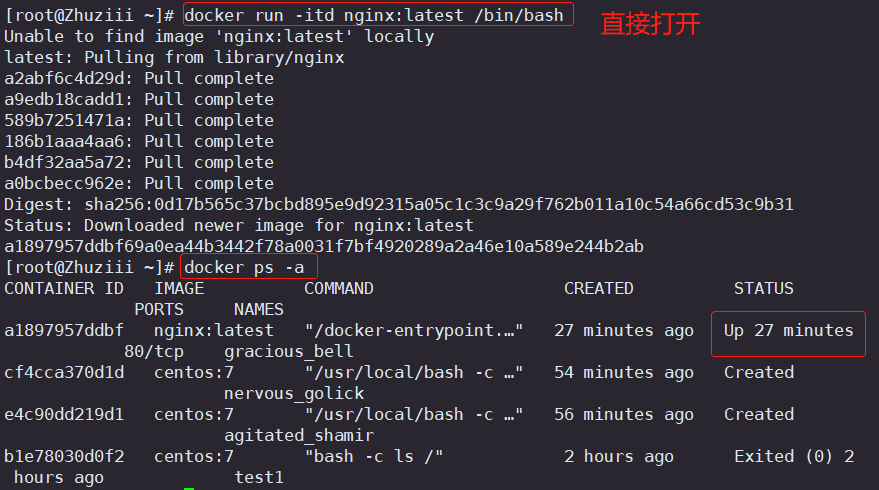
#示例2
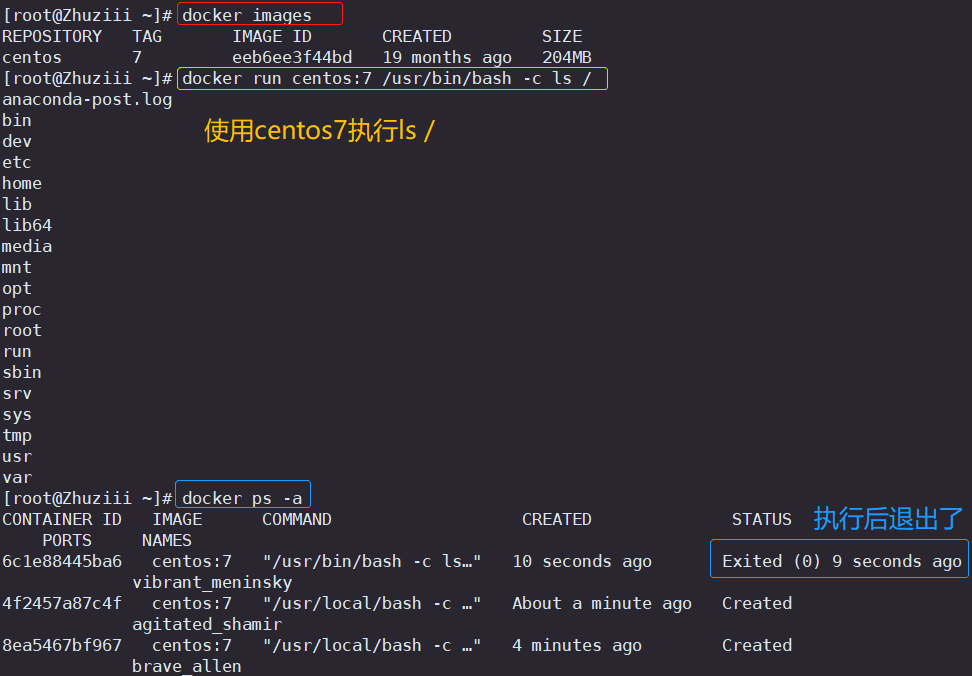
#示例3

7.docker inspect:查看容器ip地址
格式:docker inspect 容器id 例如:docker ps -a #先查看运行时容器的iddocker inspect 7903adbc4ff9 
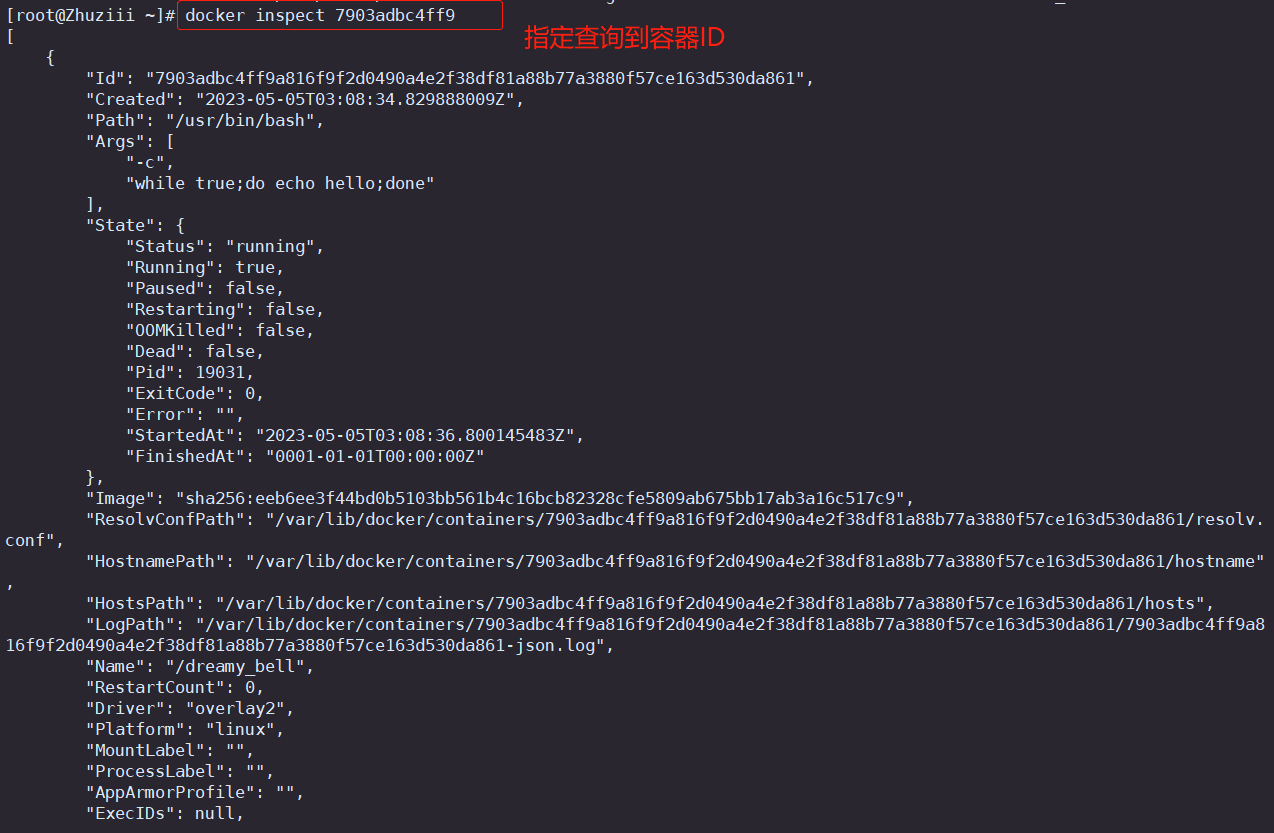
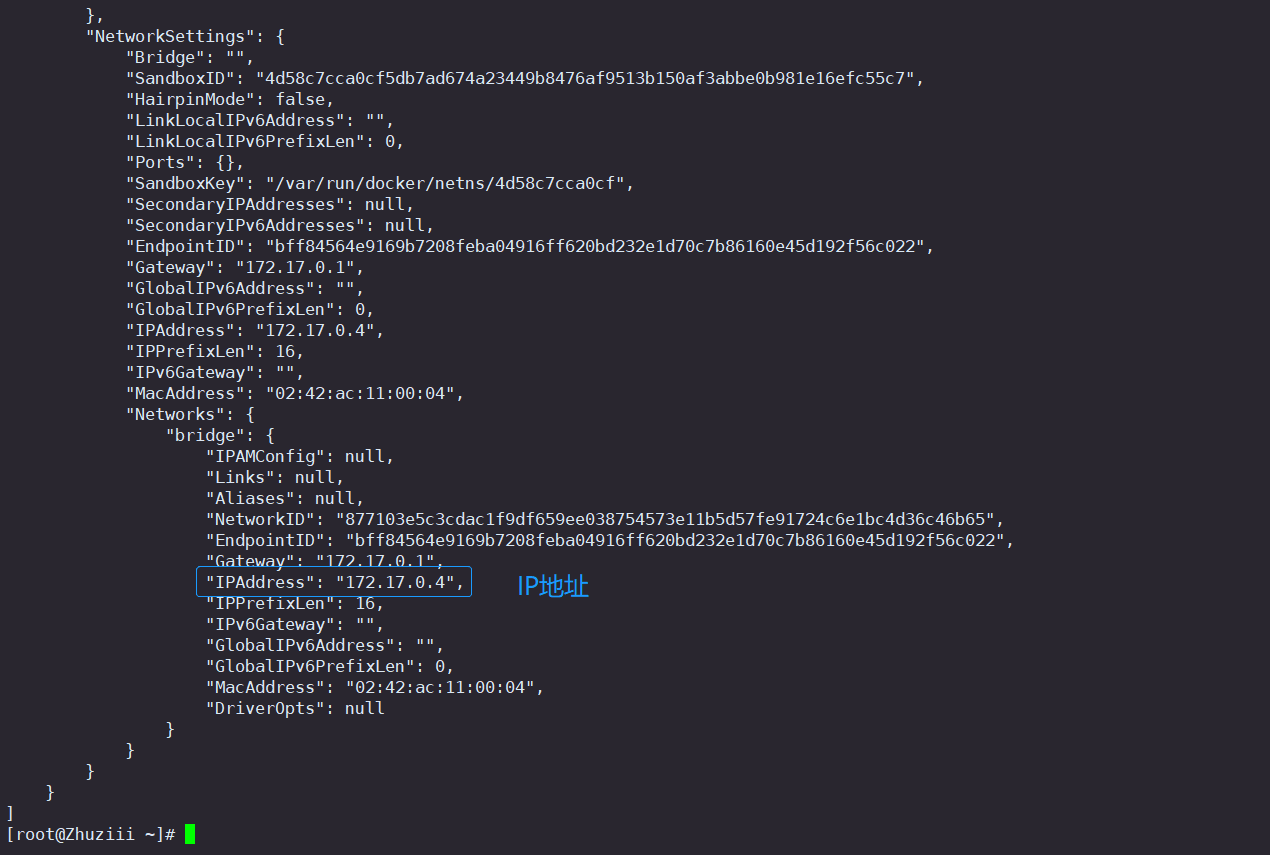
8.docker exec:进入容器
进入容器的容器状态必须是up状态
和shell 是两种运行模式
docker run -it会创建前台进程,但是会在输入exit后终止进程docker attach会通过连接stdin,连接到容器内输入输出流,会在输入exit后终止容器进程docker exec -it 会连接到容器,可以像SSH一样进入容器内部,进行操作,可以通过exit退出容器,不影响容器运行格式:docker exec -it id号/名称 bash/sh#进去容器并指定运行环境docker exec -it id号/名称 -c 命令#不进入容器使用命令选项:-i 选项表示让容器的输入保持打开;-t 选项表示让 Docker 分配一个伪终端#先运行容器docker ps -a #示例一:使用run进入,可以使用ctrl+d退出,直接退出终端docker run -it centos:7 /bin/bash #示例二:想永久性进入,退出后还是运行状态,用docker execdocker ps -a docker exec -it b99e0771c4e1 /bin/bashexit #退出容器后,容器仍在运行#示例三:docker attach,会通过连接stdin,连接到容器内输入输出流,公在输入exit后终止容器进程(临时性的,不推荐)#示例2
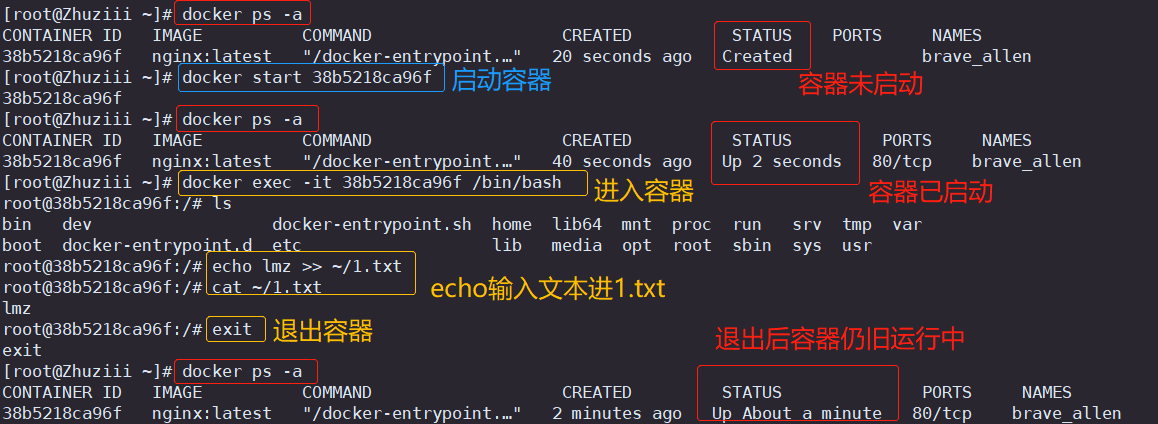
9.docker stop:终止容器运行
格式:docker stop 容器的ID/名称例如:docker stop 38b5218ca96f 
10.docker logs:查看容器日志
格式:docker logs 容器id例如:#后台启动容器,并使用-P随机映射一个端口docker run -id -P nginx:latestdocker ps -a #映射端口为32768 #浏览器使用宿主机IP和映射端口号,访问容器 #查看容器日志docker logs f90ba006d88a 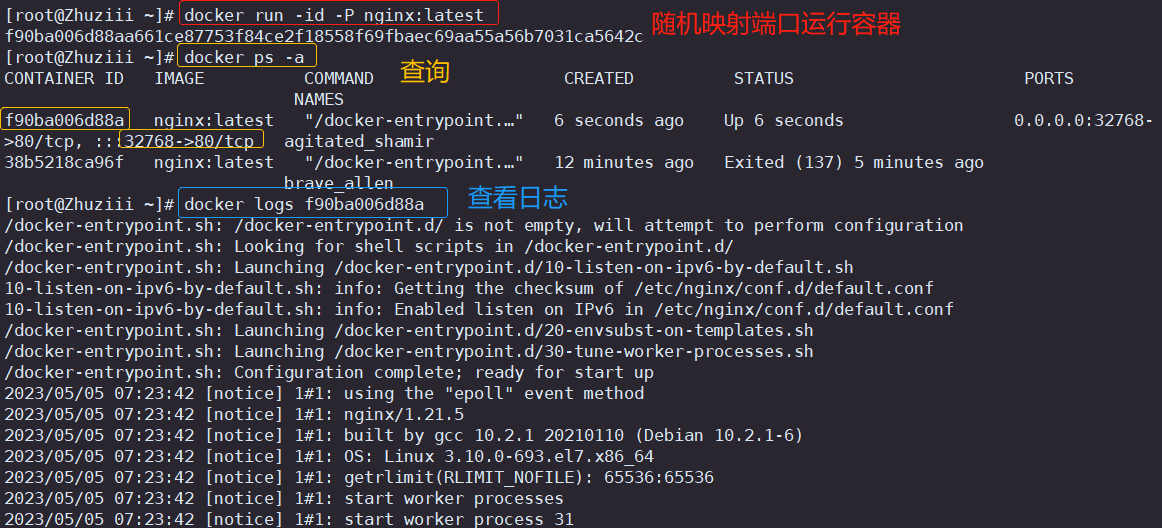
11.docker export:容器导出
用户可以将任何一个 Docker 容器从一台机器迁移到另一台机器。在迁移过程中,可以使用docker export 命令将已经创建好的容器导出为文件,无论这个容器是处于运行状态还是停止状态均可导出。可将导出文件传输到其他机器,通过相应的导入命令实现容器的迁移。
导出格式:docker export 容器ID/名称 > 文件名docker export 2592d3fad0fb > nginxtar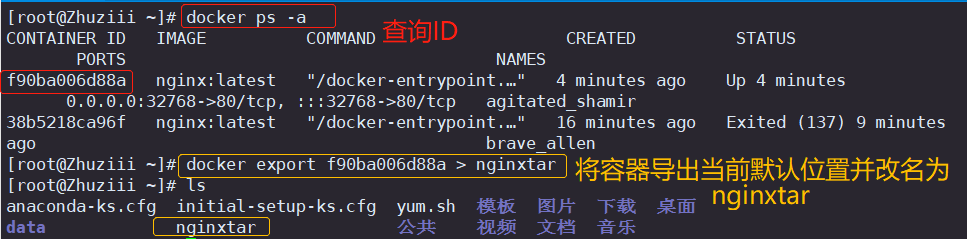
12.docker import:容器导入
导入格式:cat 文件名 | docker import - 镜像名称:标签cat nginxtar | docker import - nginx:lmz#导入后会生成镜像,但不会创建容器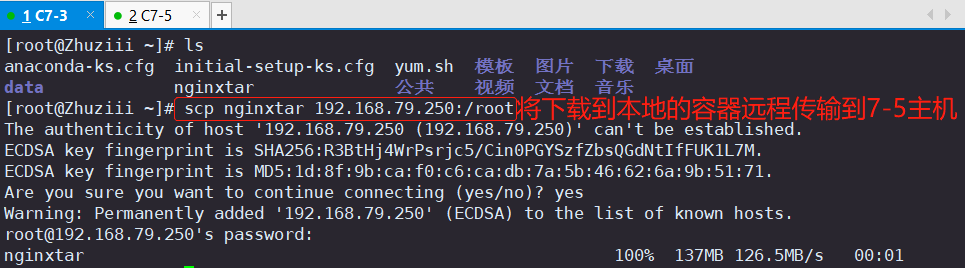
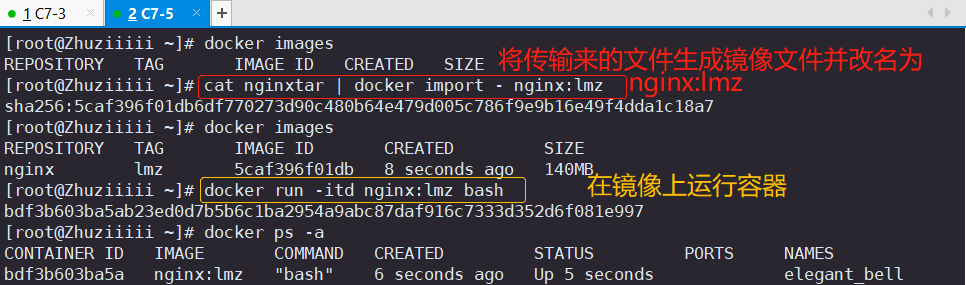
13.docker cp:宿主机文件与容器文件复制
将宿主机文件复制到容器中
格式:docker cp 文件路径 容器id:目录 #当前家目录下有一个zhuo.txt文件 复制到容器里docker cp ./zhuo.txt 38b5218ca96f:/opt①首先获取目标容器ID
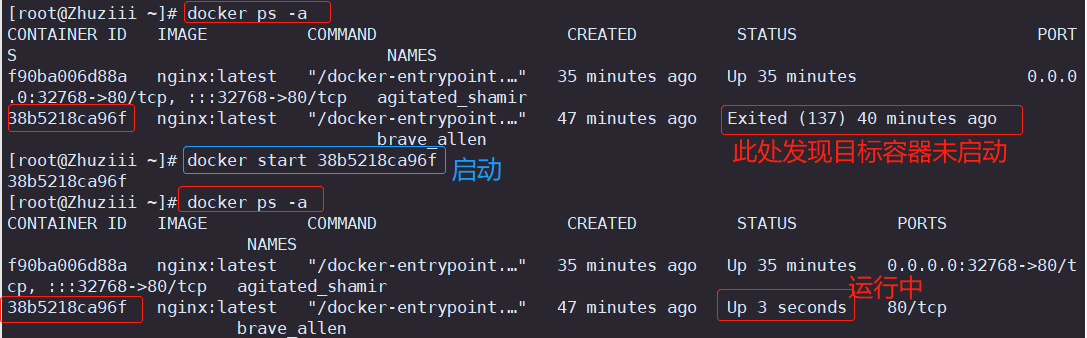
②然后重新开一个终端,然后创建测试文件导入到指定ID的容器内

③最后进入容器进行查看

将容器文件复制到宿主机中
格式:docker cp 容器id:文件路径 目标目录#当前容器有一个zhuo.txt文件 复制到宿主机data文件夹里docker cp 38b5218ca96f:/opt/zhuo.txt /root/data
14.docker stats:查看docker消耗的资源状态
docker stats